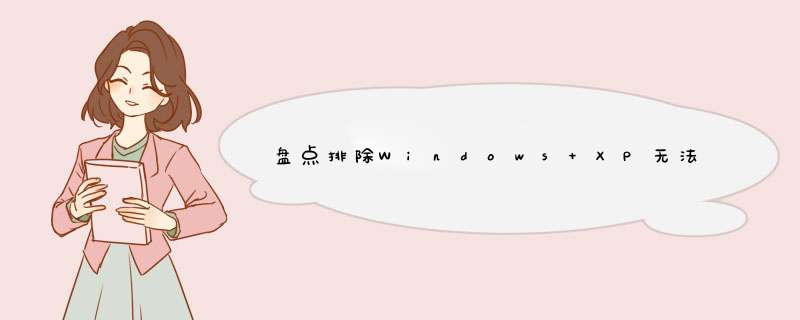
盘点排除Windows XP无法启动故障方法大全
如果你电脑的电源已经打开,而Windows XP没有正常启动,你需要采取一些故障排除手段。下面列举了可能出现的问题以及解决问题的方法。
1. 使用Windows启动盘
如果启动问题是由于活动分区的启动记录或者 *** 作系统启动所使用的文件被破坏造成的,启动盘就能够解决问题。具体方法如下:
创建Windows启动盘,找一台配置相似、工作正常的Windows XP机器,打开我的电脑,单击鼠标右键选择磁盘乱团图标,然后在后续的菜单中选择格式化。当格式化对话框出现以后,保留所有缺省设置,然后点击开始按钮。当格式化 *** 作完成后,关闭格式化对话框回到My Computer,双击C:驱的图标,访问根目录,将Boot.ini、NTLDR、Ntdetect.com三个文件拷贝到磁盘上。创建好了Windows启动盘之后,将它插入故障系统的驱动器内,按[Ctrl][Alt][Delete]重新启动计算机。
2. 使用最后一次的正确配置
你还可以尝试用最后一次正确配置来启动 *** 作系统。该功能让你取消任何在注册表CurrentControlSet键上做出的、导致问题的修改,这个键是定义硬件和驱动器设置的。Known Good Configuration功能用系统最后一次正常启动的CurrentControlSet键值来取代当前的键值。具体方法如下:
首先按[Ctrl][Alt][Delete]键,重新启动计算机。当你看到屏幕上出现“Please select the operating system to start”,或者听到计算机发出一声蜂鸣声,按[F8]键,屏幕上就会出现Windows高级选项菜单。从菜单中选择“Last Known Good Configuration”选项,然后按[Enter]键。要记住,你只有一次机会使用Last Known Good Configuration功能。
3. 进行系统恢复
能够帮助解决Windows XP启动问题的另一个工具是系统恢复。系统恢复作为一项服务在后台运行,并且持续监视重要系统组件的变化。当它发现一项改变即将发生,系统恢复缺滑会立即在变化发生之前,为这些重要组件作一个名为恢复点的备份拷贝,而且系统恢复缺省的设置是每24个小时创建恢复点。具体方法如下:
首先按[Ctrl][Alt][Delete]键,重新启动计算机。当你看到屏幕上出现“Please select the operating system to start”,或者听到计算机发出一声蜂鸣声,按[F8]键,屏幕上就会出现Windows高级选项菜单。现在从菜单中选择安全模式,然后 按[Enter]键哗扮橘。当Windows XP进入安全模式之后,点击开始按钮,选择所有程序 附件 系统工具菜单,选择系统恢复。点击下一步,选择一个恢复点,启动恢复程序。
计算机软件升级实用技巧
随着计算机和网络技术日益普及,越来越多的家庭都拥有了电脑并且已经上网,为我们生活带来了无限便利和快乐。但是只要使用电脑――不管你是电脑的高手还是初学者,就离不开各类软件的应用。用最通俗的话来讲――没有软件的电脑根本无法使用。由于软件产品的特殊性又决定了,没有哪个厂家敢保证自己的软件产品是一步到位的,因此系统以及应用软件的升级就是大家在使用软件的过程中必然要遇到的问题。事实上,我们在使用计算机过程中也的确会遇到各种稀奇古怪的问题,这些问题有时并不都是使用 *** 作不当造成,而是软件本身的缺陷所致。如果想让你的计算机运行的更加稳定、更加安全的话,在日常维护的时候可别忘记――软件升级。软件的升级主要包括两个方面:一个是 *** 作系统得升级,另一个是 *** 作系统下应用软件的升级。
一、 *** 作系统打补丁
1、升级就是打补丁
作为微软Windows *** 作系统家族成员中最先进的一个产品,微软Windows XP自出世以来就在中国市场中获得了广泛好评和客户的认同,它出色的兼容性和移动性也被业界所推崇。但是“金无足赤”、
任何一个软件产品都会有或多或少的毛病,何况是超乎寻常复杂的 *** 作系统。Windows XP也是如此,照样存在着数以万计的系统漏洞。我们经常说的~给系统升级,实际上就是给系统打补丁,而补丁也主要是针对 *** 作系统来量身定制的,如今的网络时代,在Internet上冲浪、与好友交流的时候,说不定就有人正在利用系统的漏洞让你无法上网,甚至侵入你的计算机盗取------对一些分区进行格式化 *** 作!所以我们给微软打补丁有以下几个目的:
1) 增强系统安全性。这是最重要的,面对众多的黑客、病毒,微软公司接二连三地推出各种系统安全补丁,中心目的还是为了增强系统的安全性。而且无论你用计算机欣赏音乐、上网冲浪、运行游戏,还是编写文档都不可避免地需要涉及到补丁程序。
2) 提高系统可靠性和兼容性。补丁中有很多可以提高你的硬件性能,还可以使你的系统更加稳定。
3) 实现更多的功能。补丁中有很多使用的小软件,这些都是微软所推荐用户添加的,多了它们没有什么坏处。
2、怎样让系统打上补丁
朋友们对Service Pack(简写为SP)一定不会陌生吧!它就是微软每隔一段时间就要推出的补丁包的集合软件。微软的 *** 作系统及软件产品漏洞很多,微软不得不频繁地发布各种Hotfix(通常称为修补程序)来进行修补,但对一般用户来说,要查看自己的电脑是否安装了某个Hotfix是一件麻烦事,下载安装各种Hotfix也很繁琐,微软为了解决问题,就开始发布SP补丁包,SP补丁包中包含有SP发布日期前所发布的所有Hotfix。也就是说,Hotfix是针对某一个问题的单一补丁,SP包含SP发布日期前的所有Hotfix补丁。因此,只要你下载并安装了SP补丁包,就不需要再去下载安装SP发布日期前的Hotfix了。SP补丁包按发布日期的先后顺序排列,这样便有了SP1、SP2、SP3……等等。
针对Windows *** 作系统的SP补丁包是可叠加补丁包,也就是说SP2中已包含有SP1中的所有补丁,SP3中已包含有SP2、SP1中的所有补丁,以此类推,如Windows 2000现在就有SP1、SP2、SP3、SP4补丁包。不过,Office产品的SP补丁包是不可叠加补丁包,比如SP2只包含有SP1发布日期以后到SP2发布日期前这一段时间内的所有补丁,以此类推。因此,对于Windows产品来说,用户只需下载并安装最新的SP补丁包即可。而对于Office产品则必须下载并安装所有的SP补丁包,这一点务必要注意。
怎样重新安装Windows
1、执行病毒和恶意软件扫描您的计算机上,然后重新安装Windows。虽然重新安装过程将覆盖任何受感染的系统文件,可以感染其他计算机上的文件。运行扫描,再重新安装,以消除感染或删除受感染的`文件,使他们无法再次感染你的系统重新安装后,你已经完成了。当扫描完成后,关闭您的杀毒软件,然后再开始重新安装,并把它关闭,直到过程完成后。
2、通过将数据复制到闪存驱动器,外部硬盘驱动器或内部硬盘驱动器是分开的,从你的Windows分区的分区,让您的文档,图片和其他重要数据的备份副本。如果这些选项不可用,使用可移动介质,如可写DVD光盘,备份您的文件。其他软件,你会重新找到你的Windows产品密钥,产品密钥,应包含安装光盘或Windows键,如果它来连接到您的计算机上安装的Windows。写下详细信息,如您的用户名,计算机名和工作组名称,确保它们输入正确完成重新安装后。
3、确定你希望怎样重新安装Windows。给你两个选项可供选择:一个完整??的重新安装,使用“自定义安装选项或“就地升级重新安装使用“升级安装选项。一个完整的重新安装,让您选择驱动器分区格式化,再重新安装,虽然是在不需要格式化。在就地重新安装覆盖系统文件,以同样的方式,升级到另一个版本的Windows将不重新格式化驱动器。如果您决定要格式化的驱动器,你会选择之间的全格式安全地删除所有的分区信息,并快速格式化,覆盖以前的数据。全格式可确保所有以前的数据完??全删除,但它需要更长的时间比一个不太安全的快速格式。
4、卸载任何ServicePack更新您之前已经安装,如果您不打算格式化Windows分区。这是通过点击“查看已安装的更新链接,在“卸载程序窗口,选择你想删除的ServicePack更新,点击“卸载按钮。Windows可能无法正确??重新开始安装过程之前,因为软件会看到重新安装过程中,未经授权的降级不会被删除,如果服务包更新。
重新安装
5、将Windows安装光盘插入到您的计算机的DVD驱动器。如果你想执行“就地升级重新安装,从光盘运行“setup.exe文件,在Windows运行时。如果您打算进行完全重新安装,重新启动计算机,并出现提示时,按任意键从DVD驱动器中的光盘启动。
五大原则让你快速处理打印故障
一、打印效果与预览不同
一般这种情况是在文本编辑器下发生的,常见的如Word或WPS等,在预览时明明是格式整齐,但是打印出来去发现部分字体是重叠的。这种情况一般都是由于在编辑时设置不当造成的,其解决的方法是改变一下文件“页面属性中的纸张大小、纸张类型、每行字数等,一般可以解决。
二、打印字迹不清晰
这种问题在平时使用打印机中非常的常见,一般来说这种情况主要和硬件的故障有关,遇到这种问题一般都应当注意打印机的一些关键部位。我们在这里就以喷墨打印机为例,遇到打印品颜色模糊、字体不清晰的情况,可以将故障锁定在喷头,先对打印头进行机器自动清洗,如果没有成功可以用柔软的吸水性较强的纸擦拭靠近打印头的地方;如果上面的方法仍然不能解决的话,就只有重新安装打印机的驱动程序了。
三、无法打印大文件
这种情况在激光打印机中发生的较多,可能在打印小文件时还是正常的,但是打印大文件时就会死机,这种问题主要是软件故障,你可以查看硬盘上的剩余空间,删除一些无用文件,或者查询打印机内存数量,是否可以扩容。
四、选择打印后打印机无反应
一般遇到这种情况时,系统通常会提示“请检查打印机是否联机及电缆连接是否正常。一般原因可能是打印机电源线未插好;打印电缆未正确连接;接触不良;计算机并口损坏等情况。解决的方法主要有以下几种:
1.如果不能正常启动(即电源灯不亮),先检查打印机的电源线是否正确连接,在关机状态下把电源线重插一遍,并换一个电源插座试一下看能否解决。
2.如果按下打印电源开关后打印机能正常启动,就进BIOS设置里面去看一下并口设置。一般的打印机用的是ECP模式,也有些打印机不支持ECP模式,此时可用ECP+EPP,或“Normal方式。
3.如果上述的两种方法均无效,就需要着重检查打印电缆,先把电脑关掉,把打印电缆的两头拔下来重新插一下,注意不要带电拔插。如果问题还不能解决的话,换个打印电缆试试,或者用替代法。
五、打印不完全
如果您遇到这样的问题,可以肯定地说是由软件故障引起的,可以更改打印接口设置,依次选择“开始→设置→控制面板→系统→设备管理→端口→打印机端口→驱动程序→更改驱动程序→显示所有设备,将“ECP打印端口改成“打印机端口后确认。
上面提到的几种方法都是使用打印机上较为常见的故障,而其实解决打印机的故障最主要的还是判断,只要能够找到故障的原因,我们就可以通过硬件方法或者软件方法进行维修。当然人们在实际使用打印机时还会碰到其他的故障,所以这就需要您掌握更多打印机维修技巧。
用“添加或删除程序”无法卸载程序怎么办?
问: 我前几天安装了一个多功能密码破解软件,通过“控制面板里的 “添加或删除程序 来删除但提示“卸载信息文件‘UNINSTO.SBU’不存在,不能进行卸载,请问这是怎么回事?谢谢。
答: 这种无法删除软件的故障,可以使用专用的卸载程序,比如完美卸载2012【点击下载】、Revo Uninstall、Total Uninstal【点击下载】l等等,它们都会智能地分析你要卸载的程序,然后把该程序相关的文件,包括注册表的信息,一并删除。
拔闪存提示“现在无法停止‘通用卷’设备”
问:不知道怎么搞的,每次我拔出闪存盘前,点击右下方的那个安全退出的图标,都会d出一个对话框,说:“现在无法停止‘通用卷’设备。请稍后再停止该设备。但是这个时候我并没有打开盘中的内容,请教一下这是为什么?怎么样解决?
答:这个问题比较常见,可以解决,步骤如下。
打开“我的电脑,选择你的闪存盘。右击,选择“属性,这时会d出“可移动磁盘(H:)属性(这里的盘符是按 *** 作系统硬盘的分区和光驱的分区来排列的。比如H盘)的窗口,单击“硬件标签。 在“所有磁盘驱动器中选择使用的闪存盘(注意:不要选择错了,这里会出现硬盘、软驱、光驱、虚拟光驱等设备),选择后,单击“属性,这时会打开闪存盘名称属性窗口,选择“策略标签。
这时用户可以按照自己的需要来选择: 如果用户选择“为快速删除而优化,这时,使用闪存盘读写的速度会下降,但是当用户直接拔下闪存盘时,闪存盘的数据不会丢失或者损坏如果用户选择“为提高性能而优化,这时,能优化闪存盘读写性能,但是如果用户直接拔下闪存盘时,闪存盘的数据可能损坏或者丢失。选择完以后,单击“确定即可。
Windows XP原来能启动,但下次打开计算机的电源后,Windows XP 不能启动 。Windows XP不能启动的原因是多方枣改举面的,主要有硬件问题、CMOS设置问题、 *** 作系统 软件问题,下面是我给大家整理的一些有关Windows XP系统启动不了的解决 方法 ,希望对大家有帮助!Windows XP系统启动不了的解决方法
1硬件问题:新增加硬盘后,计算机启动“黑屏”
如果你的计算机新增加了一块硬盘,Windows XP不能启动,问题的原因是,你新增加的这块硬盘在CMOS设置显示在你原来的硬件前面。这样,计算机在启动的时候,会从你的新硬盘上启动,但你的新硬盘没有安装 *** 作系统,所以,会出现这个故障。解决方法:在CMOS中,设置使用原来的硬盘启动。
解决步骤:进入CMOS设置,检查系统启动顺序,设置原来的硬盘最先启动。或者,如果你不熟悉CMOS设置,如果你的硬盘都是SATA接口(串口硬盘,数据线窄窄的)的硬盘,请尝试将两个硬盘的数据线对换一下即可。如果你的硬盘是两个PATA(以前的并口硬盘,数据线有80针扁平的宽宽的)接口的硬盘,如歼则果你的每个硬盘都使用了一根数据线,你对调数据线即可如果这两个硬盘接在同一根数据线上,你需要按照硬盘标签上的说明,设置你的硬盘的“主”、“从”模式。
2CMOS设置问题
在CMOS设置不当时,或者你的计算机的CMOS电池无电时,计算机系统也可能不能正常启动。
解决方法:恢复CMOS设置。
解决步骤:如果是CMOS电池无电,请更换CMOS电池。如果是CMOS设置不当,请找到计算机或主板的 说明书 ,重新设置CMOS。一个简单的方法是,恢复CMOS的默认设置,然后按F10键保存退出。
3 缺少文件不能启动
当计算机启动时,提示NTLDR is Missing,Press Ctrl+Alt+Del to Restart,找不到KRNL或NTLDR文件,Windows XP不能启动。
解决方法:使用Windows XP安装光盘,恢复丢失的启动文件、系统文件。解决步骤:
4重新启动计算机,并进入CMOS设置,设置光盘最先引导,然后保存设置退出CMOS。
5插入Windows XP安装光盘到光驱中,当显示“Press any key to boot from CD.”时,按“空格键”或“回车键”。
6在进入Windows XP安装界面时,如图1所示,按R键,修复Windows XP。图1 Windows XP安装界面
7在“Microsoft Windows XP (TM)故障恢复控制台中,显示要登录到那个Windows XP安装,如果只显示1: c:\windows,则键入数字1,然后按回车键如果显示多个Windows XP的安装,请键入对应的数字键,选择要登录到那个Windows。在“要键入管理员密码”提示符后,键入Windows XP的管理员帐户(默认为Administrator)的密码,如果密码为空,请直接按回车键,如图2所示。图2 选择要登录到那个Windows XP安装
8进入光驱所在的盘符。光驱所有的盘符应该是你的主机上所有驱动器后的第一个字母。例如,你的计算机有两个分区,则光驱应该在E盘。请在C:\windows提示符后面键入:E:DIR这样将显示E盘上的文件夹,如果在目录中有I386的文件夹,表示这是 Windows XP 的安装光盘,键入依次键入如下的命令:cd \i386copy ntldrc:\ exit,在重新启动计算机后,应该能进入Windows XP *** 作系统。
黑屏不能启动,当计算机不是由于上述的原凳碧因,在启动后一直“黑屏”时,或者提示boot.ini非法时。解决方法:使用Windows XP安装光盘,修复系统
解决步骤:重新启动计算机,并进入CMOS设置,设置光盘最先引导,然后保存设置退出CMOS。插入Windows XP安装光盘到光驱中,当显示“Press any key to boot from CD.”时,按“空格键”或“回车键”。在进入Windows XP安装界面时,按R键,修复Windows XP。
在“Microsoft Windows XP (TM)故障恢复控制台中,显示要登录到那个Windows XP安装,如果只显示1: c:\windows,则键入数字1,然后按回车键如果显示多个Windows XP的安装,请键入对应的数字键,选择要登录到那个Windows。在“要键入管理员密码”提示符后,键入Windows XP的管理员帐户(默认为Administrator)的密码,如果密码为空,请直接按回车键。
如果提示boot.ini非法时,请在命令提示符下键入bootcfg /scan命令,使用bootscan命令扫描当前所有磁盘中的Windows系统,并添加到启动菜单,如图3所示。图3 扫描硬盘上的Windows系统并加到boot.ini菜单
在C:\windows命令提示符后面键入fixmbr命令,在“确定要写入一个新的主启动刻录吗”后面键入y,然后按回车键,如图4所示。图4 修改主启动记录
在C:\windows命令提示符后面键入fixboot命令,在“确定要写入一个新的启动扇区到磁盘分区C:吗”,键入y,然后按回车键,如图5所示。图5 写入新的启动扇区
键入exit,然后按回车键,计算机重新启动。
一个或多个activex控件无法显示,原因可能是下列其中之一1)当前安全设置禁止运行此页面中的activex控件,或
2)您已经阻止了其中一个控件的发行者。
因此,该页面可能无法正常显示。
解答:
打开ie后,点击“工具”->“internet选项”->“安全”->"自定义级别"->"activex控件和插件"下面的禁用改为启用
对标记为可安全执行脚本的activex控件执行脚本”设置为“启用
之后应用-确定退出后重起ie
确认活动脚本、activex
和
java
未被阻止
确认您计算机上的
internet
explorer
或另外一种程序(如防病毒程序或防火墙)未配置为阻止活动脚本、activex
控件或
java
小程序。在
internet
explorer
的“高”安全级别,活动脚本、activex
控件和
java
小程序被关闭。默认情况下,internet
explorer
6
和某些
internet
explorer
5.x
版本针对受限站点区域使用“高”安全级别。默认情况下,microsoft
windows
server
2003
针对受限站点区域和
internet
区域使用“高”安全级别。如要为当前网页重置
internet
explorer
安全设置,请按照下列步骤 *** 作:
1.
启动
internet
explorer。
2.
在“工具”菜单上,单击“internet
选项”灶蚂。
3.
在“internet
选项”对话框中,单击“安全”。
4.
单击“默认级别”。
5.
单击“确定”。
请参见您使用的防病毒程序或防火墙的文档资料,以确定如何打开脚本、activex
和
java
小程序。
确认您的防病毒程序未设置为扫描“临时
internet
文件”或“已下载的程序文件”文件夹
请参见您使用的防病毒程序的文档资料,以确定如何防止该程序扫描“临时
internet
文件”或“已下载的程序文件”文件夹。
删除所有银兆临时的
internet
相关文件
从您的计算机中删除所有临时的
internet
相关文件。为此,请按照下列步骤 *** 作:
1.
启动
internet
explorer。
2.
在“工具”菜单上,单击“internet
选项”。
3.
单击“常规”选项卡。
4.
在“internet
临时文件”下,单击“设置”。
5.
单击“删除文件”。锋辩租
6.
单击“确定”。
7.
单击“删除
cookies”。
8.
单击“确定”。
9.
在“历史记录”下,单击“清除历史记录”,然后单击“是”。
10.
单击“确定”
欢迎分享,转载请注明来源:内存溢出

 微信扫一扫
微信扫一扫
 支付宝扫一扫
支付宝扫一扫
评论列表(0条)